
【完全保存版】AstarトークンのEVM↔︎ネイティブアカウント送付の方法について
本日は、AstarのテストトークンであるShibuyaをネイティブアカウントとEVMアカウントでやり取りする方法を書いていきます。
1 ネイティブアカウントからEVMアカウント
1 ネイティブアカウントでの接続について
Astarポータルから、「Shibuya」チェーンで接続します。
https://portal.astar.network/shibuya-testnet/assets
下のように現在のSBY残高が確認できます。
下のボタンを押します。
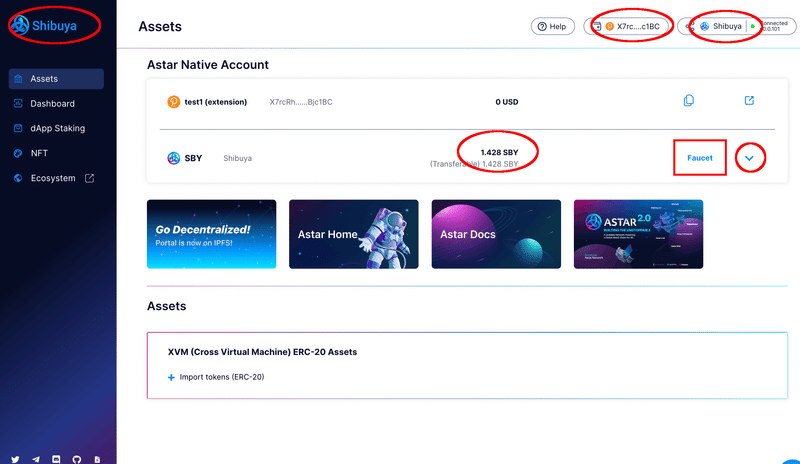
トークンを持っていない場合は、「Faucet」から取得できます。
2 EVMアカウントへの送付
下の「Transfer」を選択します。
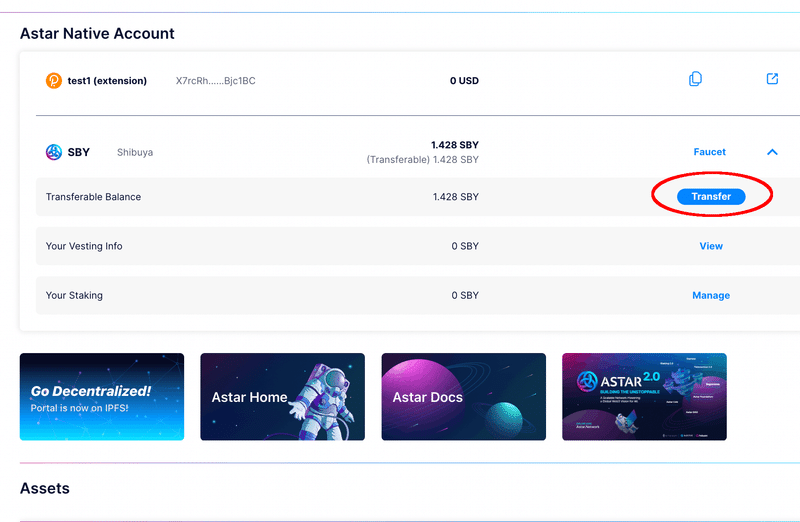
EVMアカウントを入れて、警告を十分確認した上でチェックし、「Confirm」
資金が失われるのを防ぐため、Astarなどで行う前にテストネットでの確認、少額での確認を行うことをお勧めします。

しばらくすると、このように「Success」となりました。

3 詳細の確認(不要な人は飛ばしてください)
では、「Success」からトランザクションを確認してみましょう。
「bdB7…x9」に「0.5SBY」が送付されています。
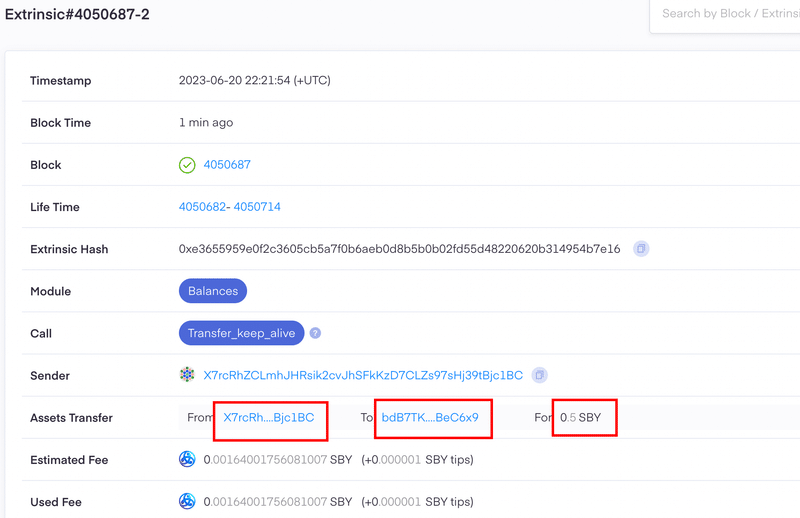
より詳細に見てみましょう。
このボタンにカーソルを合わせます。
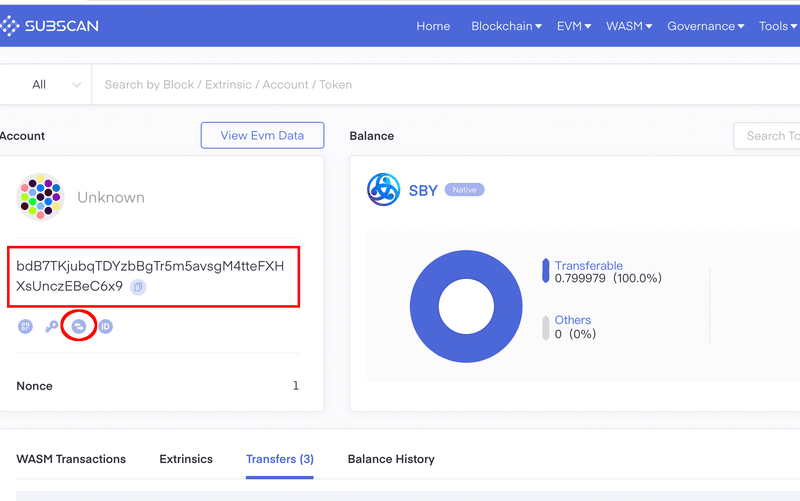
すると「0xBc…77」というアドレスに変換されました。
このように、ネイティブアカウント(SS58)がEVMアカウント(HH160)に変換されています。

4 トークンの確認
送付先のEVMアカウントで接続すると、このように、送付されていることがわかりました。
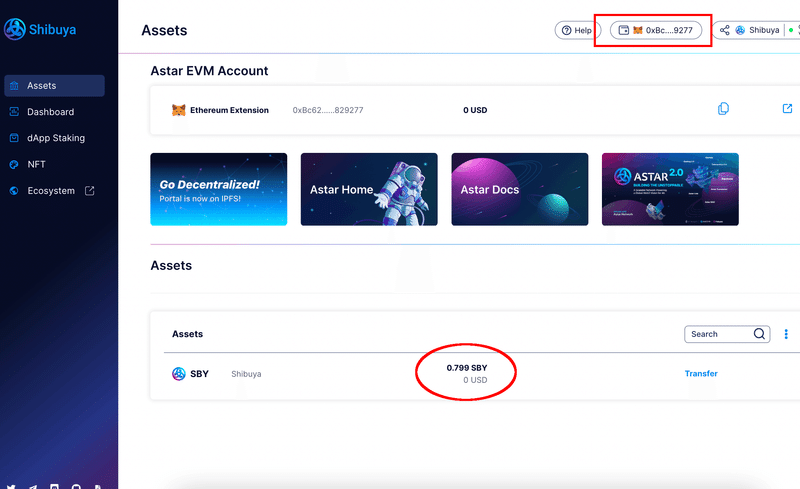
2 EVMアカウントからネイティブアカウント
1 EVMでの接続について
まずは、Astarポータルに行きます。
https://portal.astar.network/shibuya-testnet/assets
下のように、メタマスクに接続すると、現在、0.499SBYが入っていることがわかります。
2 ネイティブのアカウントへの送付
「Transfer」を選択します。

「To」にネイティブアカウントを貼り付け、送付額を記入します。(ここでは、0.2SBY)
警告を確認の上、問題なければチェックを入れて、「Confirm」
資金が失われるのを防ぐため、Astarなどで行う前にテストネットでの確認、少額での確認を行うことをお勧めします。

3 詳細の確認(不要な人は飛ばしてください)
トランザクションを確認すると、「0x34…93」に送られていることがわかりました。

詳細を確認すると、このように、「0.2SBY」があることがわかります。
実はこれはネイティブのアドレス(SS58)からEVM用のアドレス(HH160)に変換したものです。

4 トークンの引き出し(withdraw)
では、送付先のネイティブアカウントでAstarポータルを接続します。
「Your EVM deposit」に「0.2SBY」が入っているので、「Withdraw」

ちなみに、技術的には、このように「EVM Deposit」に入っています。
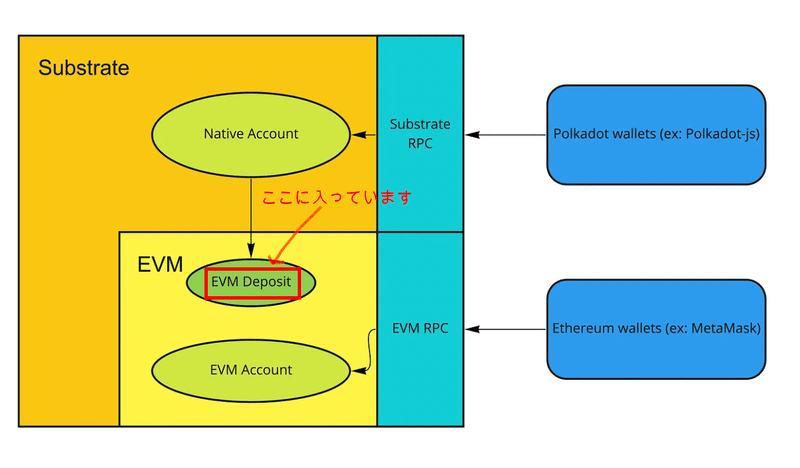
このように、引き出すことができました。

サポートをしていただけたらすごく嬉しいです😄 いただけたサポートを励みに、これからもコツコツ頑張っていきます😊
